有些新手設計師在用CAD繪制圖紙的過程中,覺得白色的繪圖背景太亮了看久了眼睛很不舒服,想要將CAD背景顏色改成黑色的,但卻不知道該如何操作,怎么辦呢?其實很簡單,本文小編就以浩辰CAD軟件為例教一下大家CAD怎么把背景調成黑色吧!
首先在浩辰CAD軟件中打開圖紙文件,然后通過命令快捷鍵【OP】調出【選項】對話框,在其中點擊切換至【顯示】選項卡,在【窗口元素】組中,找到并點擊【顏色】按鈕。如下圖所示:
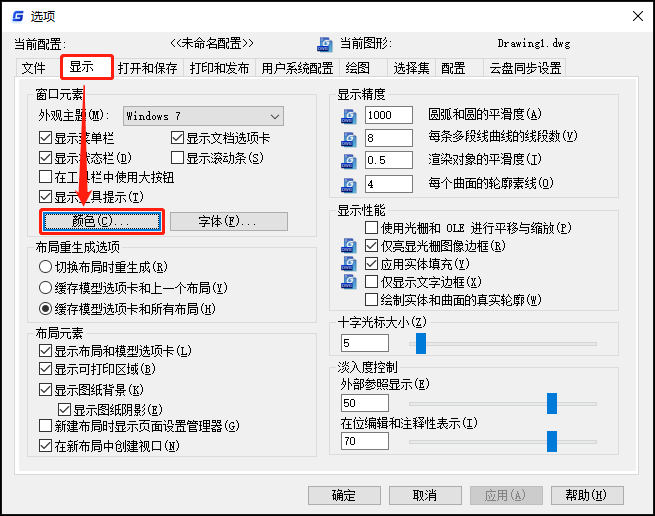
執行命令后,軟件會自動彈出【圖形窗口顏色】對話框,根據實際需求依次在上下文列表中選擇【二維模型空間】,界面元素列表中選擇【統一背景】,顏色下拉框中選擇【黑色】。如下圖所示:
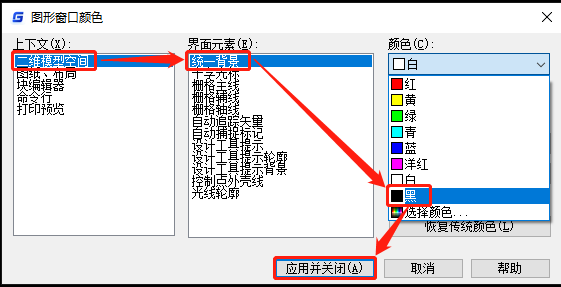
設置完成后點擊【應用并關閉】按鈕即可將CAD背景顏色改成黑色。最終效果圖如下所示:
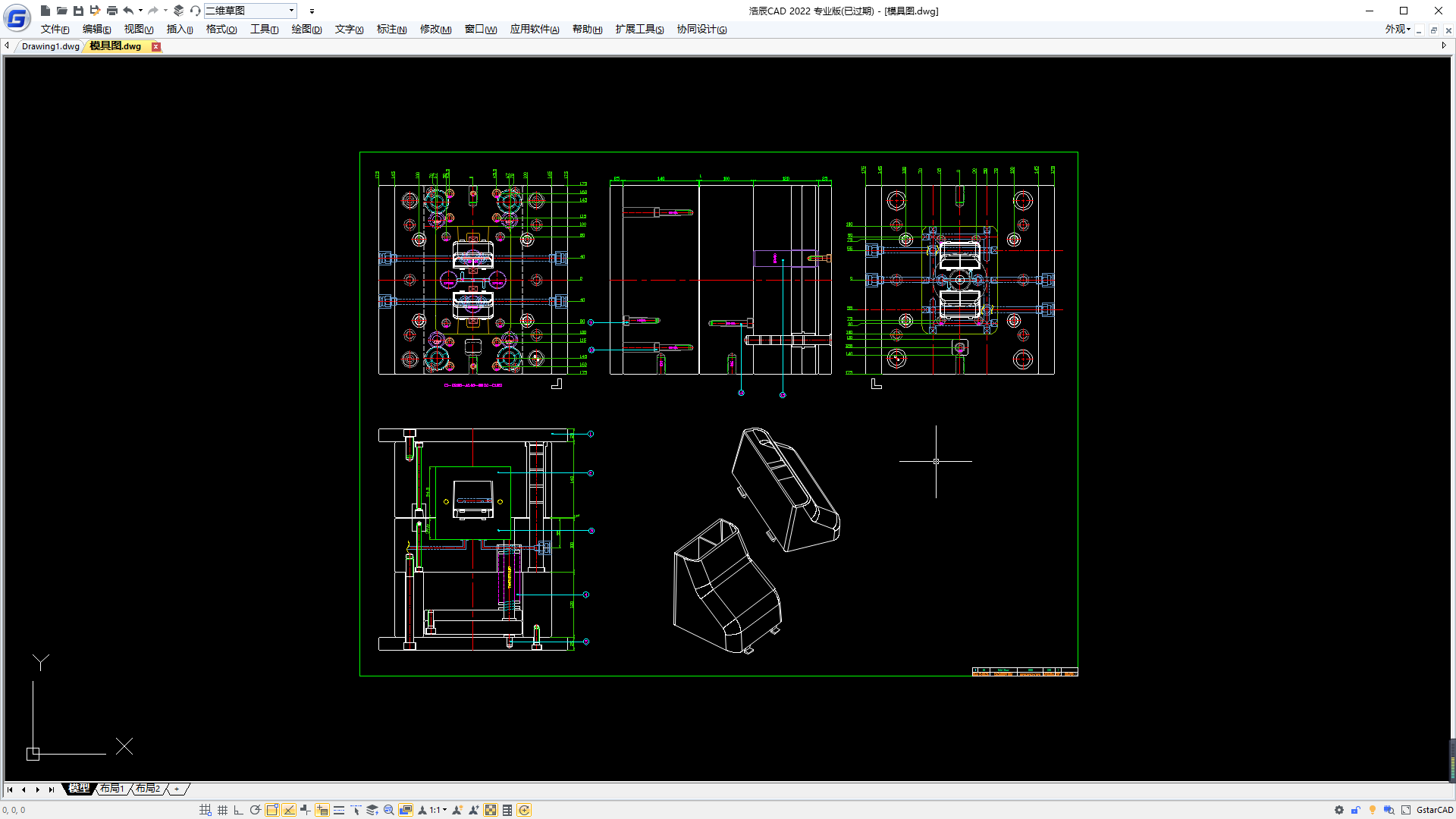
通過本篇CAD教程的介紹相信各位新手設計師應該都學會了CAD怎么把背景調成黑色吧!是不是很簡單呢?后續的教程文章中小編將會給大家分享更多CAD實用技巧,對此感興趣的小伙伴們一定要持續關注浩辰CAD軟件官網教程專區哦!

2023-08-04

2022-10-26

2022-09-20

2021-07-20

2019-11-15

2019-11-01

2019-10-17

2019-09-16
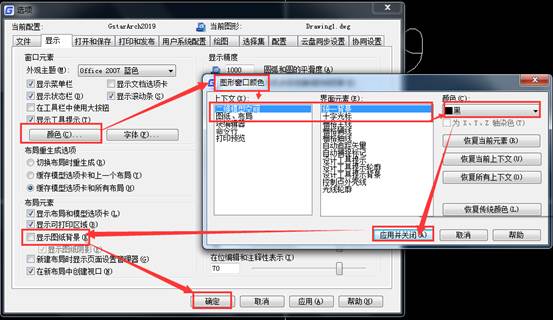
2019-09-12

2019-08-28
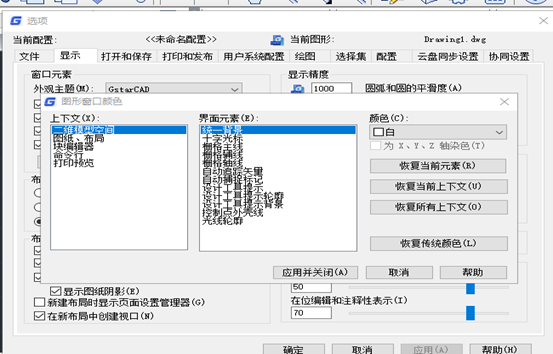
2019-07-22
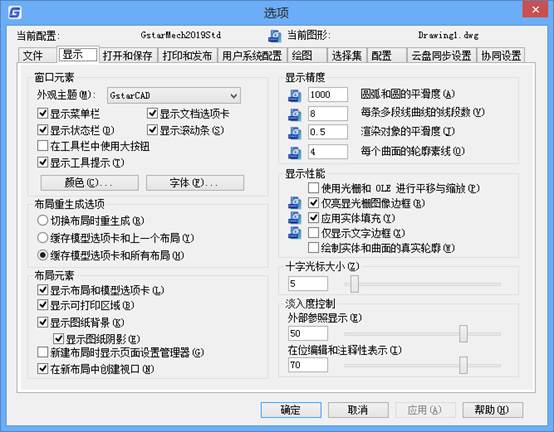
2019-06-11
